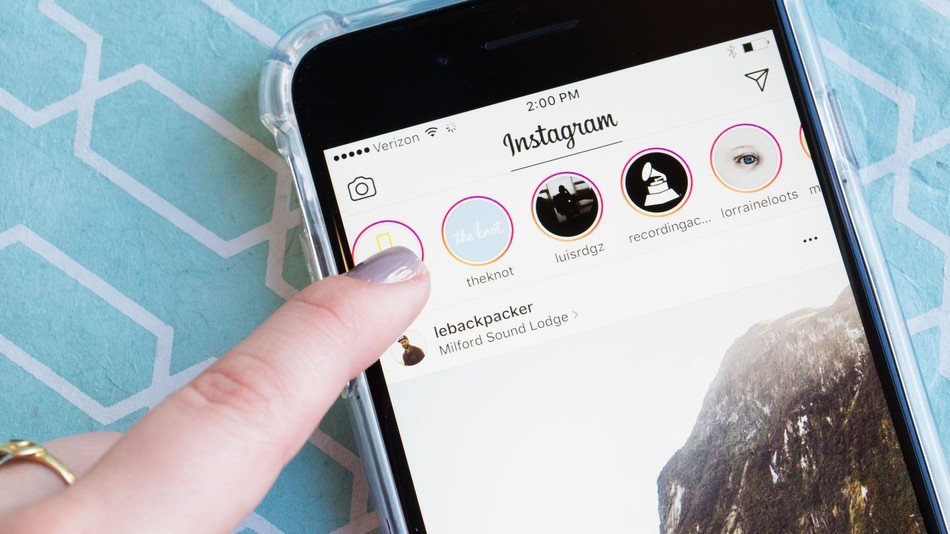1,4K
Su Instagram, potete caricare un video dalla vostra libreria o registrarlo direttamente nell’app e condividerlo con i vostri follower. Inoltre, il video può essere reso più attraente con vari filtri.
Istruzione: caricare video su Instagram
Se volete caricare un video sul vostro feed di Instagram, aprite prima l’app di Instagram.
- Toccare l’icona più nell’angolo in alto a destra e poi toccare Pubblica se si desidera che il video diventi un post regolare.
- Nell’area inferiore vedrete direttamente la vostra galleria sullo smartphone. Se volete caricare un video da qui, potete cercare e selezionare il clip corrispondente.
- Se si desidera registrare un nuovo video, toccare l’icona della videocamera all’estrema destra.
- L’anteprima della fotocamera si aprirà e sotto di essa apparirà un cerchio bianco.
- Non appena si tocca e si tiene premuto questo tasto, il video viene registrato. Quando lo si rilascia, la registrazione si interrompe.
-
-
- Nella fase successiva, è possibile inserire una didascalia, impostare hashtag e contrassegnare le persone presenti nel video. Potete anche aggiungere le località qui.
-
- Toccare “Condividi” e il video verrà caricato su Instagram.
-
Instagram: Carica il video come storia o bobina
Se non volete immortalare il video nel vostro feed, potete anche caricarlo come storia o creare una bobina.
-
- Per una storia di Instagram, selezionate nuovamente il simbolo più sulla homepage e toccate Storia. Lì si vedrà la propria galleria e si potrà caricare il video corrispondente toccandolo. Oppure potete toccare l’icona della fotocamera e registrare il video direttamente su Instagram.
-
- Dopo aver selezionato il videoclip, viene visualizzata una finestra di modifica. Qui è possibile taggare persone, aggiungere font, inserire GIF o aggiungere un effetto al video.
- In fondo all’immagine potete scegliere se caricare il video nella vostra storia e renderlo visibile a tutti o se renderlo accessibile solo a un gruppo selezionato di persone.
- Se volete caricare un video come bobina, andate anche sul simbolo più nella pagina iniziale e poi su Bobine. Tenere premuto il cerchio bianco con l’icona del video per registrare un video. È possibile caricare un video esistente premendo il piccolo “più” blu in basso a sinistra e selezionando il clip dalla propria galleria.
- Una bobina può essere composta da diversi filmati che vengono uniti insieme. È ora possibile aggiungere musica, utilizzare effetti o aggiungere testo e GIF toccando “Anteprima”. Non appena si tocca “Avanti”, appare la schermata in cui è possibile impostare i dettagli finali, come la didascalia, i marcatori delle persone o l’immagine del profilo della bobina. Cliccate su Condividi e il video verrà caricato.
-
-